
Innehållsförteckning:
- Författare John Day [email protected].
- Public 2024-01-30 12:41.
- Senast ändrad 2025-01-23 15:10.

Skapa ditt eget hemmasäkerhetssystem med Raspberry pi.
Steg 1: Samla dina material
Hallon pi (valfri modell)
Jag använder Raspberry pi zero på grund av den kompakta storleken
2. Hallon pi Cam
3. Rörelseögon OS
Steg 2: Burning the Os
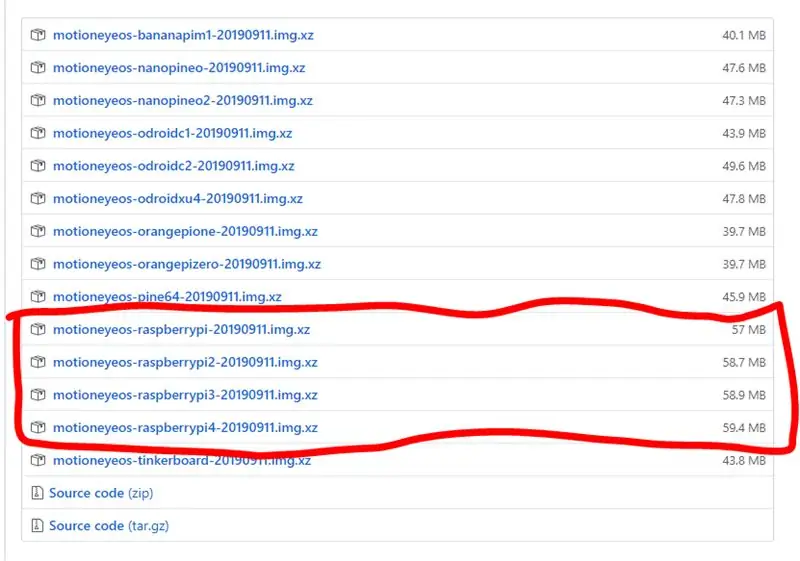
motionEyeOS är en Linux-distribution som förvandlar en en-board-dator till ett videoövervakningssystem. Operativsystemet är baserat på BuildRoot och använder rörelse som backend och motionEye för frontend.
Om du har hallon pi zero kan du välja 'motioneyeos-raspberrypi-20190911.img.xz'
om du har någon ytterligare version som 2, 3 eller 4 klickar du på länkarna under den.
Klicka här för nedladdningssida.
När du har laddat ner filen extraherar du den och laddar ner och installerar Balena etcher.
- Öppna Balena etser och klicka sedan på välj bild.
- Sätt in sd -kortet i en sd -kortläsare eller någon adapter och välj måldisken.
- Slå sedan på blixt.
Steg 3: Konfigurera operativsystemet
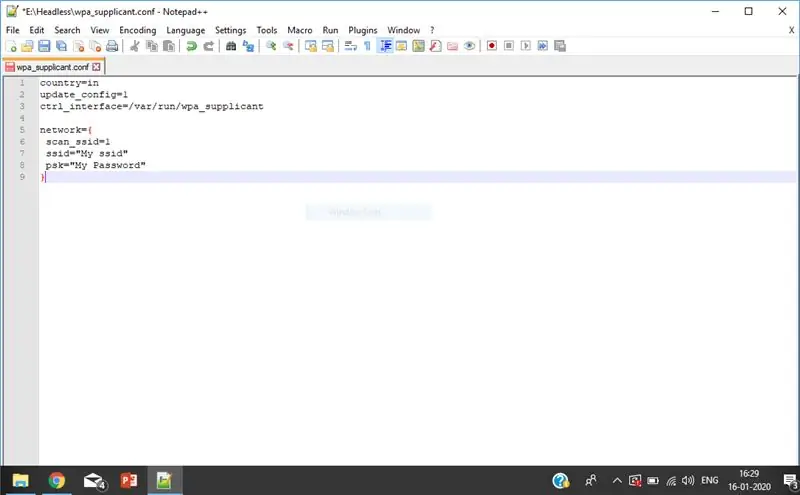
Nu måste du konfigurera huvudlös drift för Motion eyes os. När du blinkade det.
Ladda ner och installera Anteckningar ++
Öppna anteckningsblock ++ och klistra in följande kod:-
land = i
update_config = 1
ctrl_interface =/var/run/wpa_supplicant
nätverk = {
scan_ssid = 1
ssid = "Min ssid"
psk = "Mitt lösenord"
}
när du klistrar in den, gå till redigera - EQL -konvertering och välj sedan UNIX
spara nu koden som 'wpa_supplicant.conf' i ditt SD -kort.
Nu kommer du att ansluta till wi-fi som fungerar automatiskt …
Steg 4: Slå på Pi
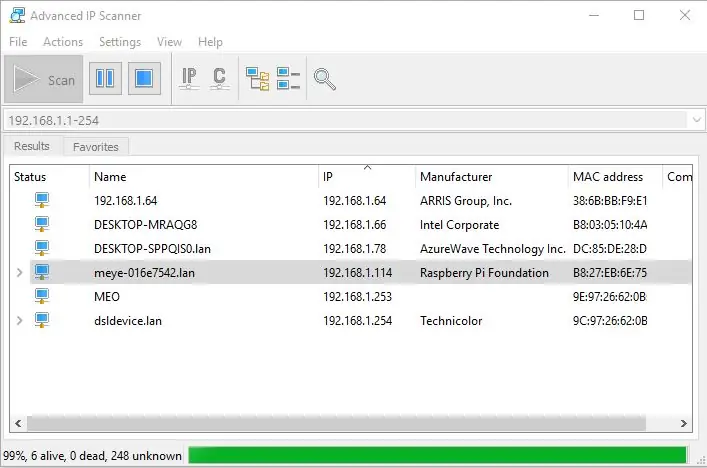
Sätt in sd i hallon pi s s -kortplats och slå sedan på den. Ladda nu ner och installera avancerad ip -skanner.
Skanna sedan IP -adressen. Du kan se en IP -adress som börjar med meye.
Obs! Du måste ansluta till samma wifi -adress som din hallon pi är ansluten till
Det är din hallon pi IP -adress. Lägg nu in IP -adressen i din webbläsare så ser du en inloggningssida.
Vid den första starten använder du följande referenser:
Användarnamn: admin
Lösenord: [Inget lösenord, lämna tomt]
Steg 5: Det är allt !

Du har skapat ditt hemmasäkerhetssystem. Du kan ha en takt på alternativen och inställningen utan någon guide eftersom självlärning är det bästa sättet jag rekommenderar.
Klicka bara på den här länken för mer projekt
Rekommenderad:
Arduino Car Reverse Parking Alert System - Steg för steg: 4 steg

Arduino Car Reverse Parking Alert System | Steg för steg: I det här projektet kommer jag att utforma en enkel Arduino Car Reverse Parking Sensor Circuit med Arduino UNO och HC-SR04 Ultrasonic Sensor. Detta Arduino -baserade bilomvändningsvarningssystem kan användas för autonom navigering, robotavstånd och andra
Steg för steg PC -byggnad: 9 steg

Steg för steg PC -byggnad: Tillbehör: Hårdvara: ModerkortCPU & CPU -kylarePSU (strömförsörjningsenhet) Lagring (HDD/SSD) RAMGPU (krävs inte) CaseTools: Skruvmejsel ESD -armband/mathermisk pasta med applikator
Tre högtalarkretsar -- Steg-för-steg handledning: 3 steg

Tre högtalarkretsar || Steg-för-steg-handledning: Högtalarkretsen förstärker ljudsignalerna som tas emot från miljön till MIC och skickar den till högtalaren varifrån förstärkt ljud produceras. Här visar jag dig tre olika sätt att göra denna högtalarkrets med:
Steg-för-steg-utbildning i robotik med ett kit: 6 steg

Steg-för-steg-utbildning i robotik med ett kit: Efter ganska många månader av att bygga min egen robot (se alla dessa), och efter att två gånger ha misslyckats med delar, bestämde jag mig för att ta ett steg tillbaka och tänka om min strategi och riktning. De flera månaders erfarenhet var ibland mycket givande och
Akustisk levitation med Arduino Uno Steg-för-steg (8-steg): 8 steg

Akustisk levitation med Arduino Uno Steg-för-steg (8-steg): ultraljudsgivare L298N Dc kvinnlig adapter strömförsörjning med en manlig DC-pin Arduino UNOBreadboardHur det fungerar: Först laddar du upp kod till Arduino Uno (det är en mikrokontroller utrustad med digital och analoga portar för att konvertera kod (C ++)
